电脑软件自己启动怎么关闭 怎样关闭开机自动启动的软件程序
更新时间:2024-04-14 16:01:08作者:xtliu
在我们日常使用电脑的过程中,经常会遇到一些软件自启动的情况,这不仅会占用系统资源,还会影响电脑的运行速度,所以如何关闭开机自动启动的软件程序成为了很多人关注的问题。在这里我们将介绍一些简单有效的方法,帮助大家解决这一困扰。让我们一起来探讨如何关闭这些不必要的自启动软件,让电脑更加高效运行。
具体步骤:
1.点击电脑左下角的“Win键”,在“开始”菜单中选中“设置”。
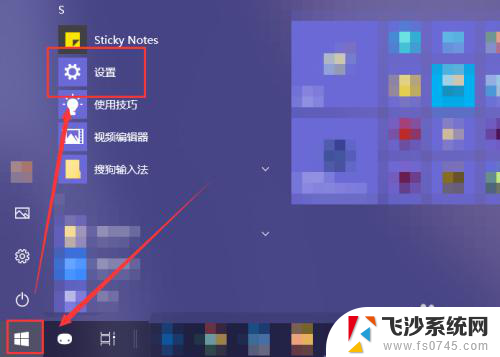
2.在“Windows 设置”窗口中选中“应用”选项。
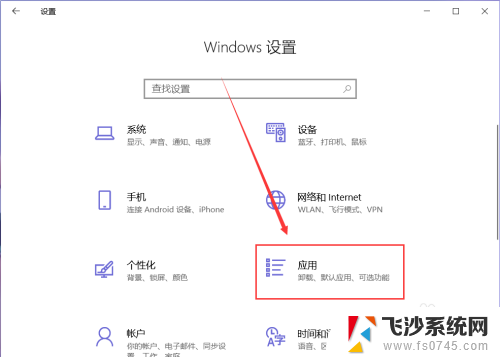
3.在“应用”页面左侧中找到“启动”选项。
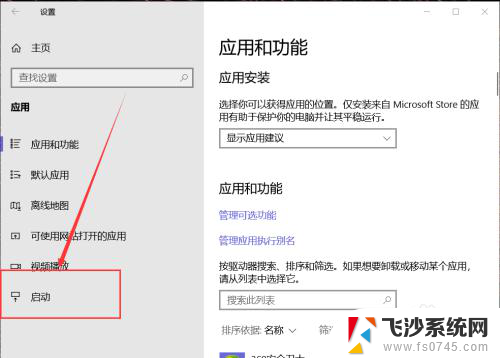
4.然后在右侧页面中就能找到开机自动启动的应用程序,这里关闭应用右侧的开关即可将其关闭开机时启动。
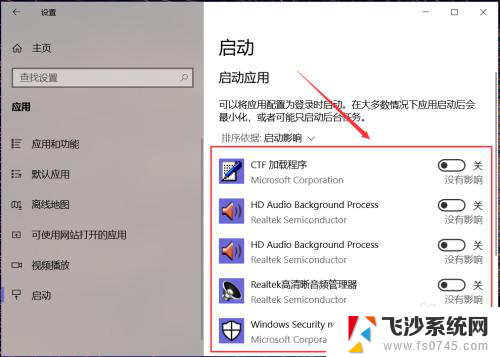
5.有些应用在其设置界面中提供开机时开启的开关选项,在想要禁止开机时启动的应用设置中关闭其开机自动启动即可。
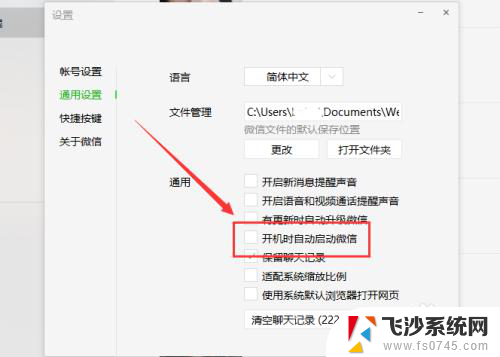
6.除此之外,还可以通过第三方应用应用程序管理启动项。禁止某些程序开机时自动启动即可。
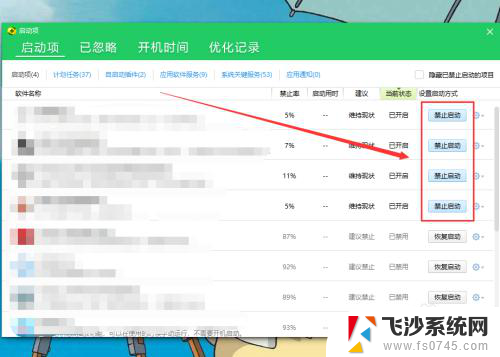
以上就是电脑软件自己启动怎么关闭的全部内容,还有不清楚的用户就可以参考一下小编的步骤进行操作,希望能够对大家有所帮助。
电脑软件自己启动怎么关闭 怎样关闭开机自动启动的软件程序相关教程
-
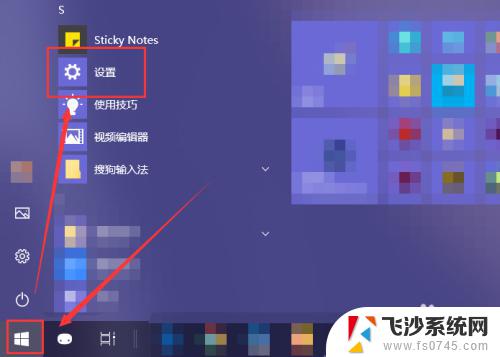 怎么关闭电脑软件自启动 怎样关闭Mac开机自动启动的软件程序
怎么关闭电脑软件自启动 怎样关闭Mac开机自动启动的软件程序2023-10-20
-
 电脑怎样关闭开机自动启动的软件 电脑开机自动启动的程序如何关闭
电脑怎样关闭开机自动启动的软件 电脑开机自动启动的程序如何关闭2023-12-18
-
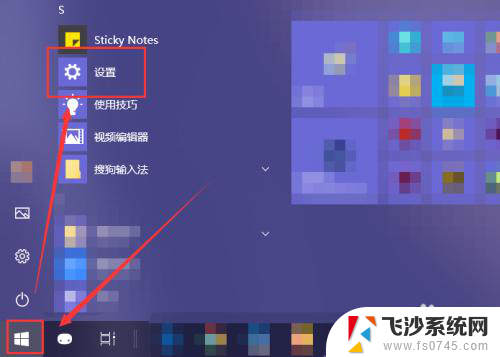 笔记本电脑怎么关闭开机自启动软件 如何取消开机自动启动的软件程序
笔记本电脑怎么关闭开机自启动软件 如何取消开机自动启动的软件程序2024-04-12
-
 电脑开机自启动的应用在哪里关闭 如何关闭开机自动启动的软件程序Windows 10
电脑开机自启动的应用在哪里关闭 如何关闭开机自动启动的软件程序Windows 102024-02-16
- windows怎么关闭开机自启动 电脑开机自启动程序怎么关闭
- 怎么关掉电脑自动打开的软件 怎样关闭开机自动启动的应用程序
- 怎么关闭开机启动软件 电脑怎么关闭开机自动启动的软件
- 开机默认启动软件如何关闭 怎么关闭开机自动启动的应用程序
- 电脑软件取消开机自启 如何关闭开机自动运行的软件
- 电脑应用自启怎么关闭 如何关闭电脑开机自启动的软件程序
- 电脑怎么打印机连接打印机 电脑连接打印机的步骤详解
- excel汇总表怎么取分表数据 Excel 如何合并多个分表数据到总表
- 笔记本没有鼠标箭头怎么办 电脑鼠标箭头消失了怎么回事
- 笔记本连接wifi但是不能上网 笔记本连接无线网络但无法打开网页怎么办
- 戴尔截屏快捷键 戴尔笔记本电脑截图快捷键是什么
- word中如何合并单元格 word文档合并单元格教程
电脑教程推荐
- 1 word上方的横线怎么删除 word文档如何去掉顶部横线
- 2 workstation12 密钥 VMware12虚拟机激活教程
- 3 苹果12pro怎么连接无线耳机 iphone12耳机连接不上怎么办
- 4 windows压缩文件管理器 Windows 10资源管理器怎么压缩文件
- 5 微信怎么设置提醒不显示内容 如何在微信收到信息时不显示消息内容
- 6 电脑qq怎样删除聊天记录 电脑上QQ聊天记录删除方法
- 7 电脑wps无法卸载 wps office彻底卸载步骤
- 8 电脑按什么重启 快捷键让电脑重启的方法
- 9 电脑桌面横屏了,怎么切换回来 电脑显示屏从横屏切换为竖屏的方法
- 10 excel如何忽略错误 Excel如何忽略所有错误